Maison >interface Web >Tutoriel PS >Comment enregistrer l'outil de découpage
Comment enregistrer l'outil de découpage
- 藏色散人original
- 2021-01-19 10:30:0425637parcourir
Comment enregistrer l'outil de tranche : cliquez d'abord sur "Outil de sélection de tranche" dans la barre d'outils de gauche du logiciel PS ; puis cliquez sur "Diviser" dans la barre de propriétés d'état, puis définissez la valeur ; ;Enregistrer dans un format utilisé par le Web" et définissez le format d'image souhaité à enregistrer.

L'environnement d'exploitation de cet article : système Windows 7, version Adobe Photoshop CS6, ordinateur Dell G3.
Recommandé : "Tutoriel PS"
Méthode d'enregistrement
Ouvrez un matériau et cliquez sur " Outil de sélection de tranches"
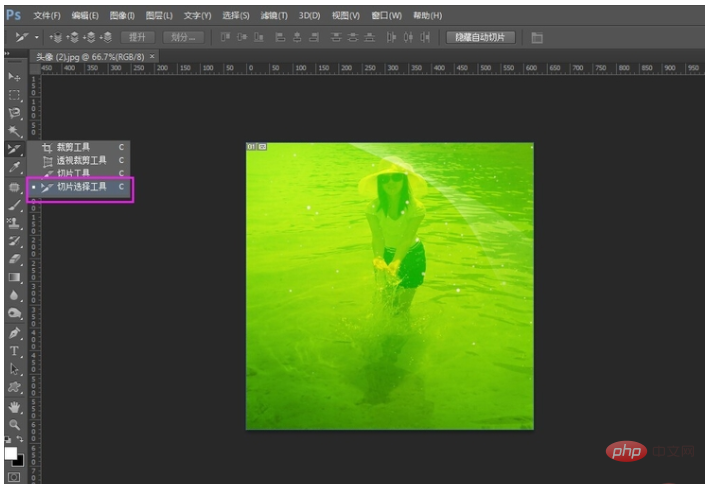
Cliquez sur « Diviser » dans la barre d'attributs d'état

pour définir la valeur. L'image est découpée en 3 parties horizontalement et 3 parties verticalement
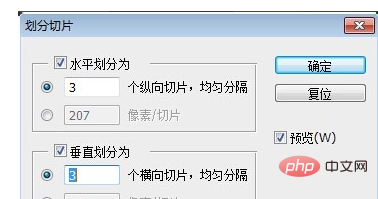
Le matériau est divisé uniformément en 9 parties égales
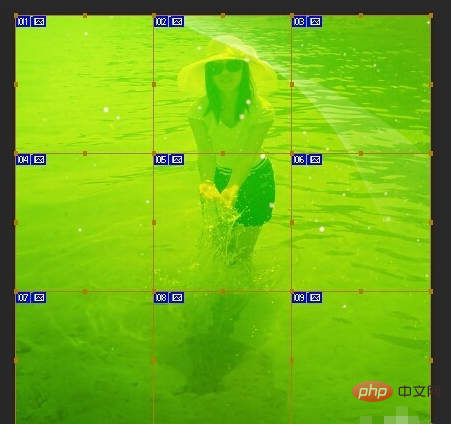
Cliquez sur "Fichier> Enregistrer pour le Web"
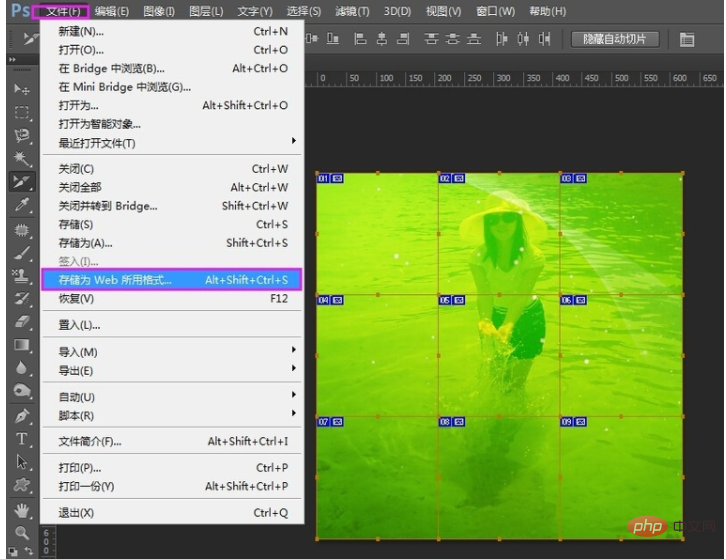
Définissez le format d'image souhaité, puis cliquez sur OK

Nom l'image et cliquez sur Enregistrer. Remarque : [La dénomination au format Web utilise généralement des lettres ou des chiffres, ce qui peut provoquer des erreurs dues à une incompatibilité avec les navigateurs Web ou les serveurs]
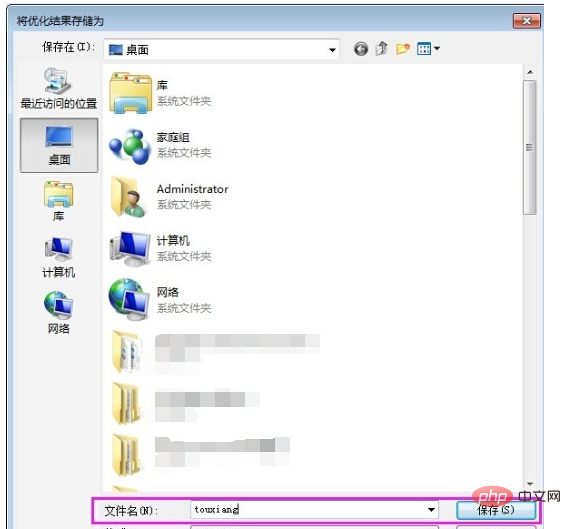
Il générera automatiquement un dossier sur le côté gauche de l'ordinateur
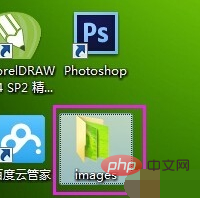
Ouvrez le dossier et vous constaterez que les images ont été disposées dans l'ordre dans le dossier, ce qui facilite le téléchargement des images dans l'ordre à l'avenir
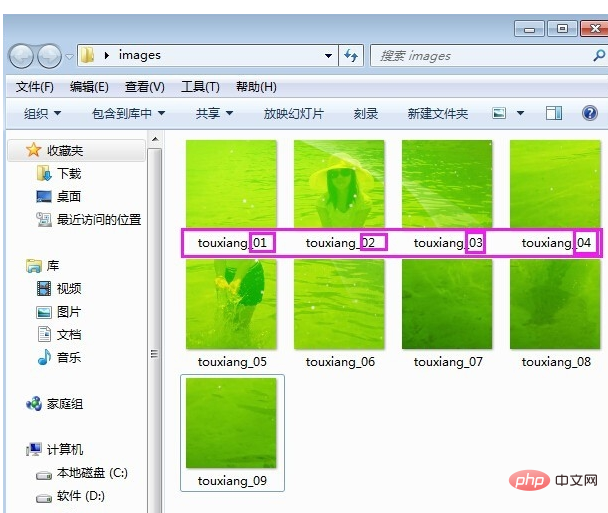
Ce qui précède est le contenu détaillé de. pour plus d'informations, suivez d'autres articles connexes sur le site Web de PHP en chinois!

